
Yurko Brovko
0
1775
168
Mówią: „Zabójcze pomysły pojawiają się, gdy się ich najmniej spodziewasz”. Dlatego moja ulubiona aplikacja do notatek jest zawsze gotowa do zapisywania myśli lub mapowania umysłu, gdy tylko pojawi się coś wartościowego. Na szczęście iOS (i oczywiście iPadOS) oferuje szybki sposób na dostęp do Apple Notes bezpośrednio z ekranu blokady na iPhonie i iPadzie. Tak więc zamiast odblokowywać urządzenie, a następnie wskakiwać do aplikacji do robienia notatek, o wiele łatwiej jest przywołać Centrum sterowania, a następnie zacząć od nowej lub ostatniej notatki. Brzmi produktywnie? Od razu uruchommy tę fajną funkcję!
Uzyskaj dostęp do notatek Apple z ekranu blokady na iOS 13 i iPadOS 13
Aby rozpocząć, najpierw dodamy aplikację Notes do Centrum sterowania. Gdy to zrobisz, możemy rozpocząć nową notatkę lub uzyskać dostęp do poprzedniej na podstawie dostosowanych ustawień. Na wszelki wypadek zastanawiasz się, czy twoje urządzenie będzie obsługiwać tę funkcję, powiem ci, że działa ona bezproblemowo nawet na starszych wersjach iOS, takich jak iOS 11 i 12. Więc nie powinieneś mieć żadnego problemu podczas wypróbowywania go nawet na starszych urządzeniach.
Dodaj notatki do centrum sterowania
1. Otwórz plik Ustawienia app na urządzeniu z systemem iOS lub iPadOS.
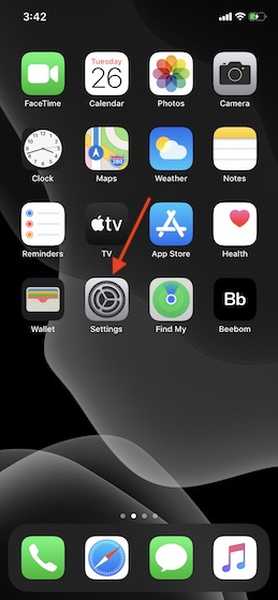
2. Teraz stuknij w Centrum Kontroli a następnie wybierz Dostosuj sterowanie.
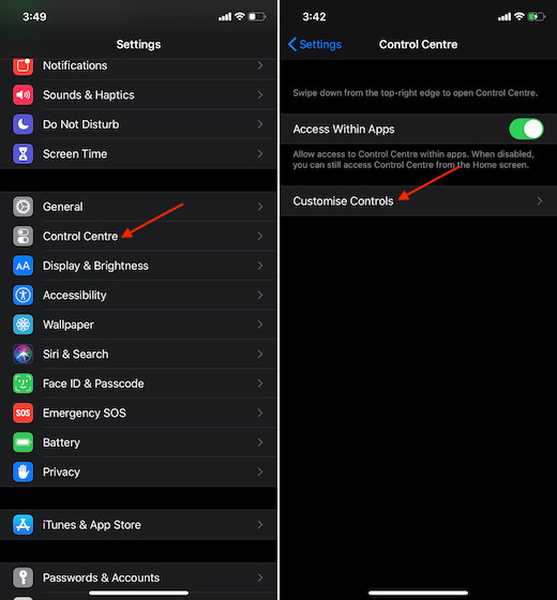
3. Pod Więcej kontroli poszukaj sekcji Uwagi opcję, a następnie dotknij „+” przycisk po lewej stronie.
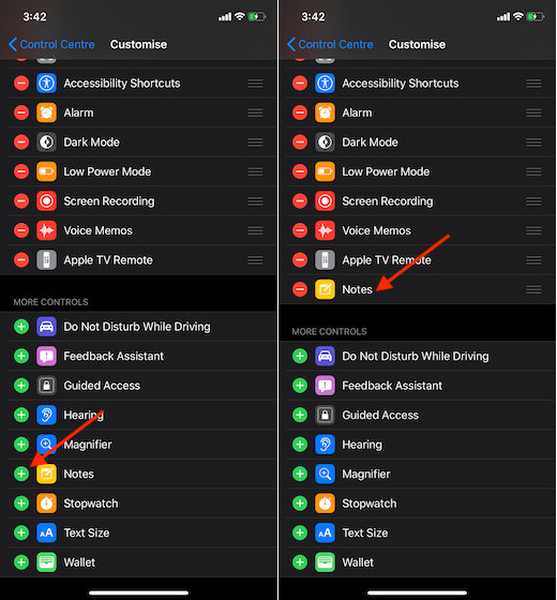
Teraz zamknij aplikację Ustawienia. Idąc dalej, będziesz mieć dostęp do Notatek za pomocą centrum sterowania na swoim urządzeniu.
Uzyskaj dostęp do notatek na ekranie blokady za pomocą Centrum sterowania
Po dodaniu notatek do CC możesz łatwo rozpocząć tworzenie notatek z ekranu blokady.
- Na iPhonie i iPadzie z Face ID: Przesuń palcem w dół z prawego górnego rogu, aby wyświetlić Centrum sterowania. Teraz dotknij ikony Notatki, aby rozpocząć.
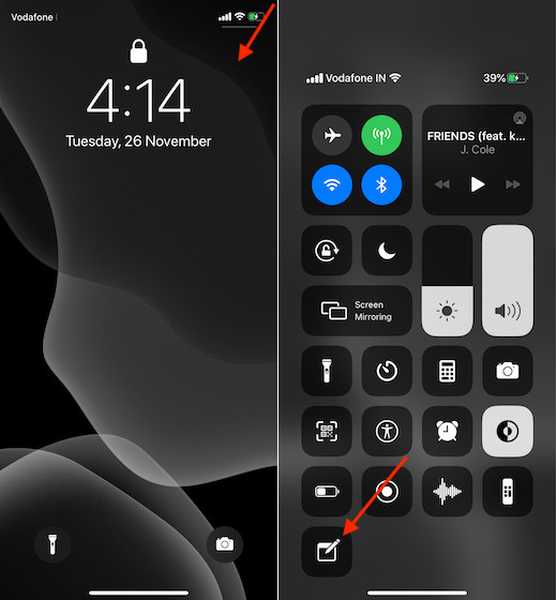
- Na iPhonie i iPadzie z Touch ID: Przesuń palcem w górę od dołu ekranu dotykowego, aby wyświetlić centrum sterowania, a następnie dotknij ikony Notatki, aby rozpocząć nową notatkę lub wznowić od miejsca, w którym została przerwana.
Wybierz, czy chcesz rozpocząć nową notatkę, czy wznowić ostatnią z ekranu blokady
Domyślnie iOS umożliwia rozpoczęcie nowej notatki. Możesz jednak wznowić ostatnią notatkę. Zachowaj tę małą wskazówkę na czasy, w których chcesz konsekwentnie pracować nad określonymi notatkami.
1. Otwórz plik Ustawienia app na swoim urządzeniu i dotknij Uwagi.
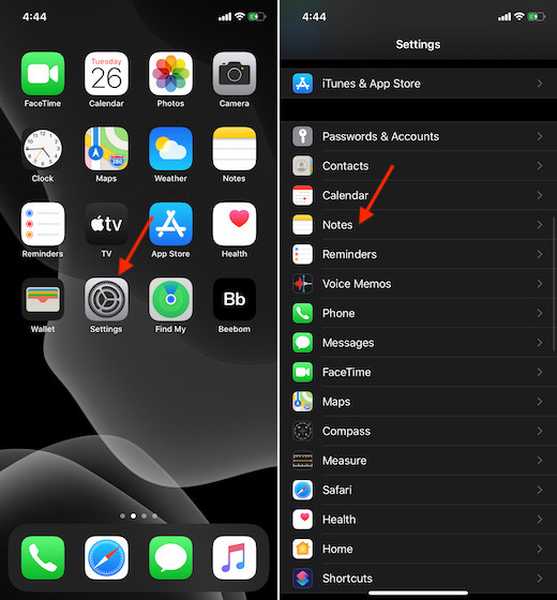
2. Teraz przewiń w dół i dotknij Dostęp do notatek z ekranu blokady na dnie.
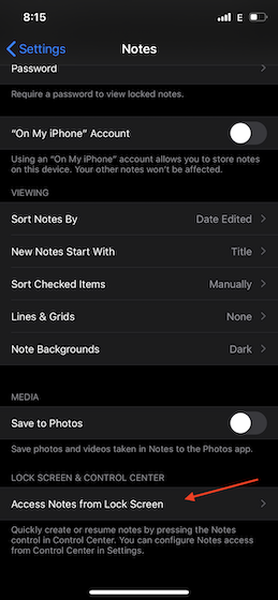
3. Następnie masz trzy opcje:
- Poza: Wyłącz dostęp do Notatek z ekranu blokady.
- Zawsze twórz nową notatkę: Wybierz, aby rozpocząć nową notatkę z ekranu blokady.
- Wznów ostatnią notatkę: Wybierz go, aby kontynuować swoją ostatnią notatkę.
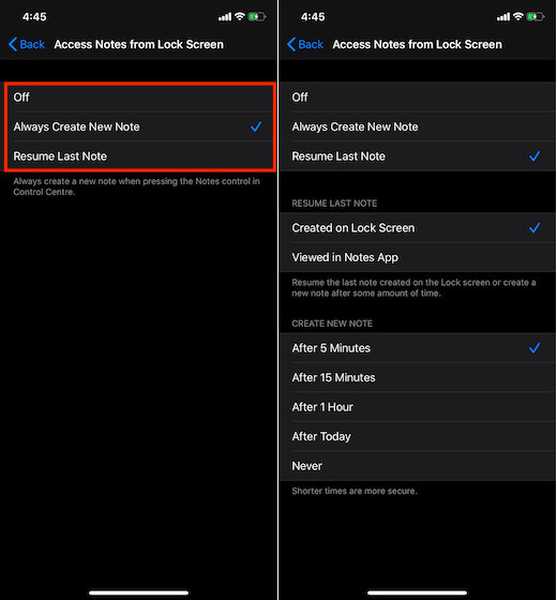
Jeśli wybierzesz „Wznów ostatnią notatkę”, będziesz mieć możliwość uzyskania dostępu do ostatniej notatki utworzonej na ekranie blokady lub wyświetlonej w aplikacji Notatki. Wybierz preferowaną opcję zgodnie ze swoimi potrzebami.
Poza tym istnieje również możliwość wyboru czasu, po którym chcesz utworzyć nową notatkę. Aby zapewnić nieco większe bezpieczeństwo danych, wybierz krótsze czasy, ponieważ są one nieco bezpieczniejsze.
Uzyskaj dostęp do swoich notatek bezpośrednio z ekranu blokady na iPhonie i iPadzie
To właściwy sposób na szybkie rozpoczęcie tworzenia notatek. W sytuacjach, gdy się spieszysz lub jesteś w biegu, byłoby to bardzo przydatne. W ostatnim czasie aplikacja Apple Notes znacznie się poprawiła. Niezależnie od tego, czy chodzi o włączenie skanera dokumentów, czy bezproblemowe udostępnianie folderów, aplikacja ma ostatnio kilka podstawowych funkcji. Daj mi znać, jakie są Twoje ulubione funkcje i gdzie znajdujesz tę aplikację w porównaniu z Evernote i OneNote.















